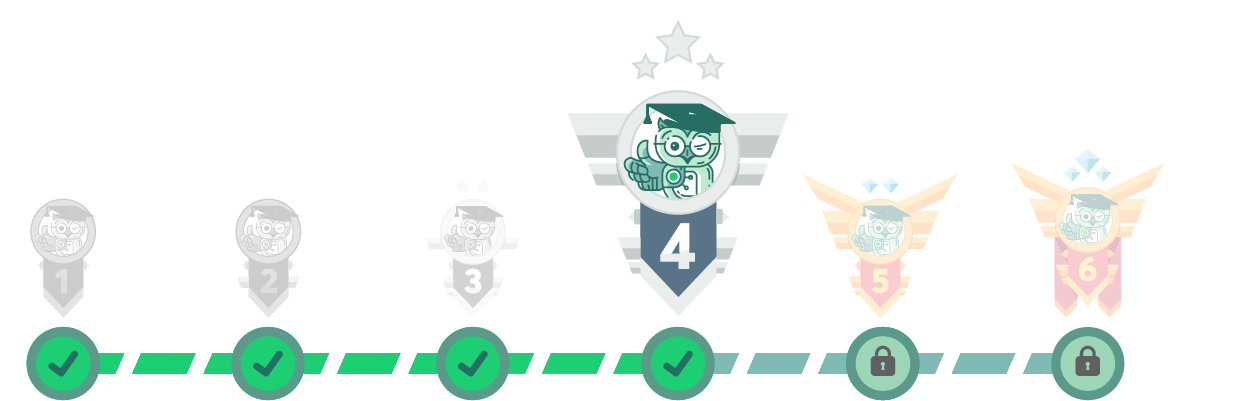Серия бета
0
Аула точки
12615
Постижения
47
Изгледани уроци
821
Харесани отговора
19
Общо отговора
11
Въпроса
6
Последвани
0
Интереси
Photoshop
MS PowerPoint
InDesign
Потвърдени умения
от харесани отговори разделени по софтуер
4
Adobe Photoshop
6
Atom
6
Notepad++
3
MS PowerPoint
1
Wordpress
1
InDesign
Записани курсове



Завършени обучения
PDF удостоверения могат да се се свалят от лични настройки и документи.
Постижения
В АУЛА винаги се стремим да подобрим начина на обучение и поради това въведохме точкова система с постижения.
Принципът на работа е съвсем прост - за определено действие в АУЛА (като преминати уроци, преминат тест,
отговор на въпрос от друг колега) се получават точки и постижения. Така ще възнаграждаваме хората, които
регулярно гледат уроците и помагат на другите в сайта.
Разгледайте всички налични постижения тук.
Споделящ знанията си
Имейл новини. Ниво 3
Който помага на другите, помага на себе си
Попълнено мнение за два курса
Богатството на образованието
Научихте 200 урока!
Непрекъснато израстване
Най-интересното знание
Страхотна екипна работа
Образованието е ключът
Научихте 150 урока!
Инвестиция в знания
Нощна птица!
Обучение под пара :)
Научихте 120 урока!
Потенциал!
Научихте 100 урока!
Продължаваме напред
Научихте 80 урока!
Най-мощното оръжие
Имейл новини. Ниво 2
Имейл новини. Ниво 1
Добро утро!
Добра екипна работа
Здрав напредък
Научихте 40 урока!
Попълнено мнение за един курс
Пет влизания за една седмица!
Записани осем курса!
Записани три курса!
Записан втори курс!
Който дава живот на ума и знанието, той не умира
Научихте 20 урока!
Стабилен напредък
Три влизания за една седмица
Благодарност
Доказани знания
Научихте десет урока!
Който се учи, той ще сполучи
Напредък
Научихте пет урока!
Напред, напред, напред
Първи стъпки
Добро начало
Последни форум дискусии
Опитахте ли да възстановите началните настройки - от лентата горе вдясно - Essentials > Reset Essentials?
Може би от View>Display Performance да е зададен Typical Display. За да видим изображението така, както е в действителност, трябва да изберем High Quality display.
Във връзка с въпроса за снежинките - че се появяват не както на видеото, а с обърнат цвят. И при мен се получи така и установих, че кагато си прилага филтър Torn Edges от Filter gallery има значение избора на Foreground/Background color - двете квадратчета долу в лявата лента. Ако е избран бял Foreground с филтъра се получават бели снежинки на черен фон, което, ако се замисли човек, е логично. Дефолтният избор обаче е обратен - черен Foreground и съответно резултатът е обърнат.
При мен е така: Когато центрирането е вмъкнато в body-тага, работи само в Google Chrome. Ако направим центриране в div-таг като включим текста и снимката в него, работи във всички браузъри.
Благодаря за щедростта, с която споделяте знанията и опита си!
Благодаря за новата реалност, която ни създавате, превръщайки сложните неща в разбираеми и увлекателни!
Ето как успях да го направя.
Има два начина - да се свали като текст - иконата се изобразява като част от шрифт или като картинка.
Като текст:
1. Инсталира се шрифт Font Awesome 5 Free-Solid-900.otf. При мен с другите шрифтове не стана.
2. В PowerPoint се избира този шрифт и се пише тестът под иконката. Например под иконка за елха има текст tree - изписва се tree - и иконката се появява.
Иконките с текстовете под тях са тук:
https://fontawesome.com/icons?d=gallery&m=free
2. Като картинка
Кликва се върху иконката - появява се прозорец с името на иконката, отдолу е изображението й, а между тях - текстови ред, в десния край на който има иконка за download. Сваля се файл с разширение svg - Scalable Vector Graphics, който може да се обработва с различни програми, а може и да се преобразува в jpg, например тук:
https://www.online-convert.com/result/38d36ee0-5bb1-4091-b6a1-53615a9b1f33
Другият вариант е да отворите svg файл с някой браузер, да копирате изображението и да го вкарате в PowerPoint.
После го обработвате като картинка.